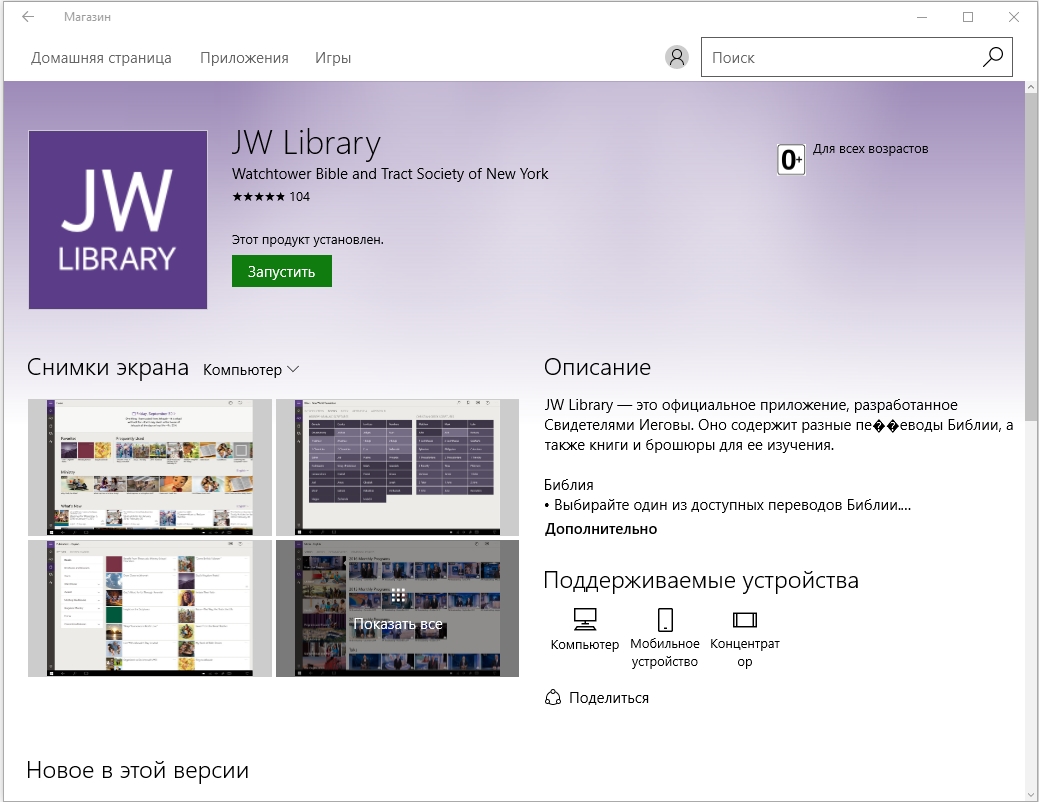Установка JW Library с установочного файла
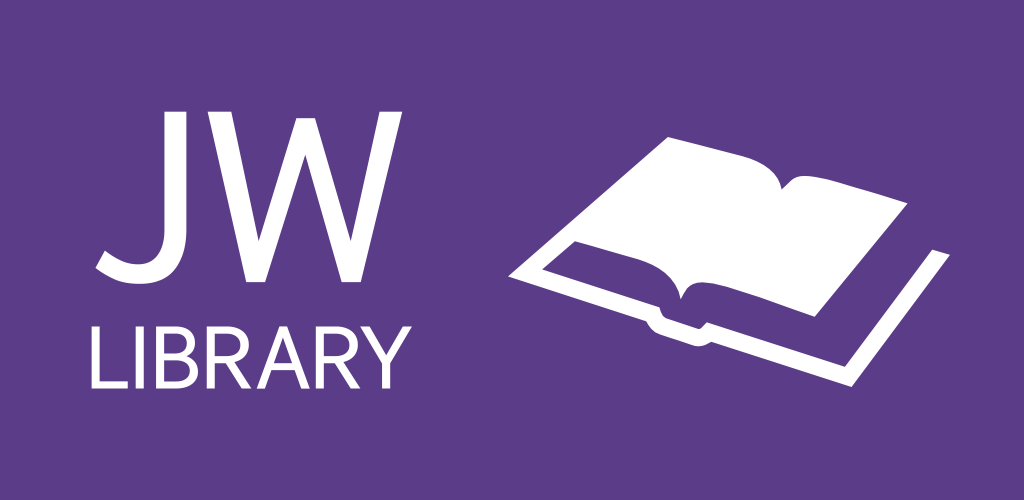
Как установить JW Library, не имея доступа к магазину приложений (Android)
Если вы хотите установить JW Library на ваше Android-устройство, но у вас нет возможности сделать это через официальный магазин приложений, например Google Play Store или Amazon Appstore, вы можете сделать это вручную, используя пакет JW Library для Android (Android Package, или APK).
Чтобы установить JW Library с помощью APK, нужно в настройках вашего устройства разрешить «установку неизвестных приложений» или «установку приложений из других источников». О том, как это сделать, можно прочитать в руководстве по эксплуатации вашего Android-устройства.
Выполните следующие шаги, чтобы загрузить и установить пакет JW Library:
- Нажмите на кнопку Скачать, которая находится на этой странице, и сохраните APK-файл на вашем устройстве.
- Найдите на своем устройстве APK-файл и нажмите на него, чтобы установить JW Library.
После установки пакета JW Library периодически проверяйте наличие обновлений для этого приложения. Для этого выполните следующие шаги:
- В приложении JW Library откройте Настройки, чтобы проверить, какая версия установлена сейчас на вашем устройстве.
- Если версия вашего приложения более ранняя, чем указанная на этой странице ниже, тогда скачайте и установите APK-файл, выполнив шаги, описанные выше.
Скачать Версию (англ.): 11.0.38551


JW Library – специальное приложение для изучения Библии. Программа создана свидетелями Иеговы и содержит множество полезных материалов относительно Библии: различные переводы, брошюры и так далее. В данной статье вы узнаете, как пользоваться JW Library на компьютере.
Установка на ПК
Данное приложение разработано только для мобильных платформ. Официального способа запуска для компьютера не существует. Поэтому вам понадобится эмулятор мобильной платформы Android. Для стабильной работы и производительности эмулятора вам необходимо следующее железо:
- процессор на 2 ядра или более;
- минимальный размер ОЗУ – 2Гб;
- операционная система Виндовс или iOS;
- минимум 305 Мб для установки на винчестер.
На данный момент существует несколько рабочих эмуляторов Андроида. В данной статье представлен пример установки Bluestacks. Приложение – эмулятор доступно по прямой ссылке, загрузка начнется автоматически, поскольку вы скачиваете инсталлятор напрямую с сайта. Программа скачается за несколько минут. Запустите инсталлятор, кликнув по файлу мышкой. На экране выскочит окно установщика.

В нем вам необходимо выбрать путь для установки файлов и язык, на котором будет отображаться интерфейс эмулятора.

После окончания процесса закройте установщик кликом по «Готово».

Запустите Bluestacks удобным способом – либо через рабочий стол, либо через Пуск. Подождите 1-2 минуты до окончания оптимизации программы. В это время не рекомендуется запускать сторонние требовательные приложения.

После этого откроется окно настроек Андроида. Здесь все точно так же, как и в мобильной версии: авторизация в аккаунте Гугл, выбор языка и так далее. После настроек вы увидите рабочий стол эмулятора. Нажмите на иконку Play Store.

На экране появится окно с магазином приложений Play Market. В поисковую строку вбейте название утилиты JW Library и нажмите Enter.

В выдаче нужная программа будет расположена на первом месте. Перейдите на страницу с JW Library.

Здесь вы можете оставить свой отзыв, прочитать описание, последние обновления, а также посмотреть оценки. Нажав на кнопку «Установить», вы начнете загрузку приложения на свой компьютер. Утилита полностью бесплатная, поэтому скачивание начнется моментально.

Дождитесь завершения установки и снова откройте рабочий стол. На нем появится ярлык с установленным JW Library. Помните, что пользоваться мобильными программами можно только посредством работающего эмулятора.
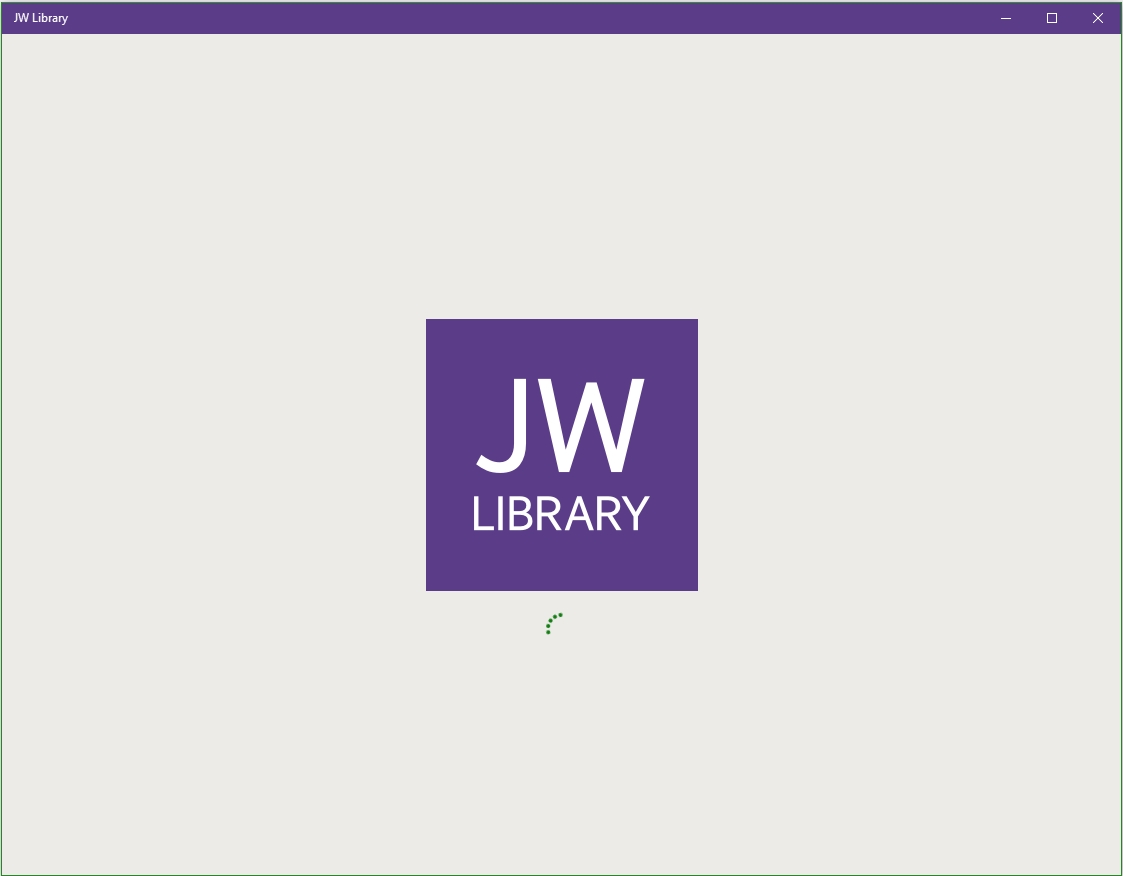
JW Library — это электронная библия для свидетелей Иеговы, в приложении содержится привычный нам перевод, и масса дополнительной обучающей информации.
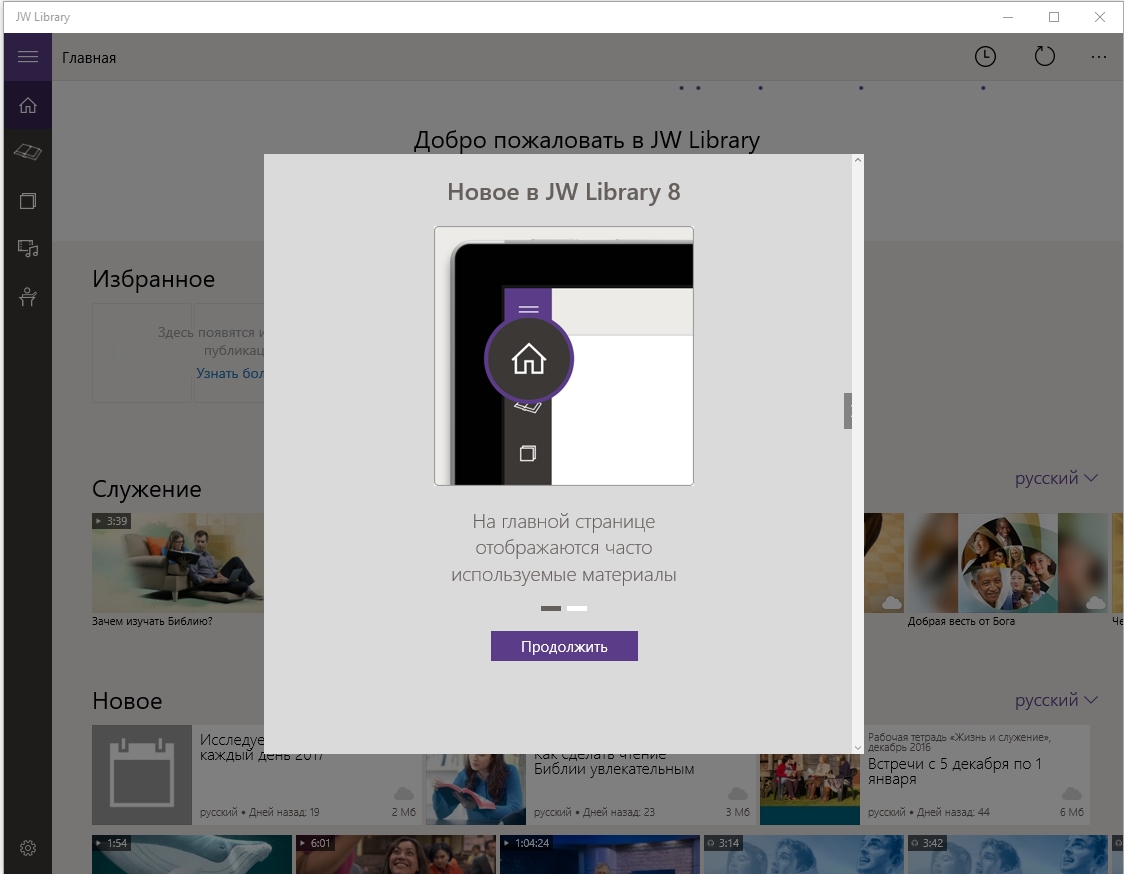
Программа содержит именно ту информацию, которую проповедуют свидетели Иеговы, все члены данной организации непременно останутся довольны увиденным. Странички в приложении переворачиваются привычным свайпом.
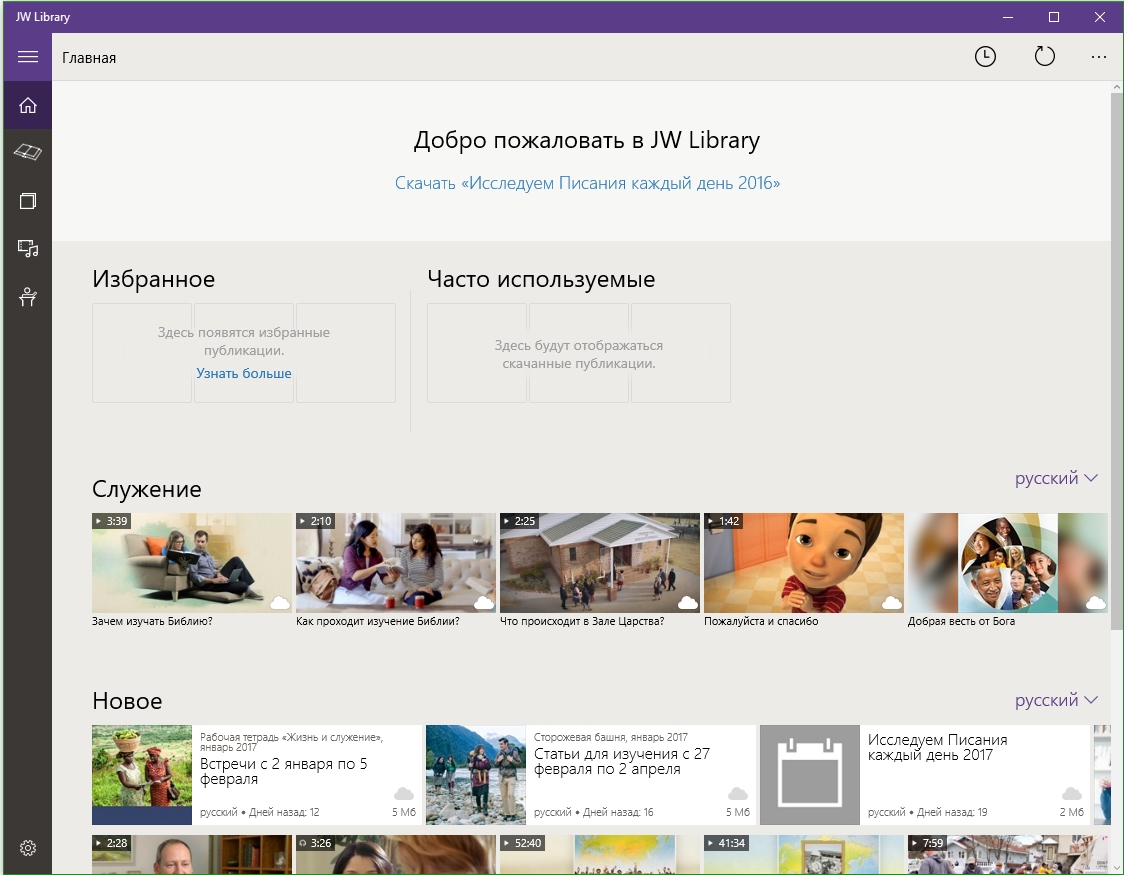
Также очень полезной функцией выступает поиск. Есть тут и история, которая наряду с поиском позволяет быстро находить нужный фрагмент, или возвращаться на ту страничку, которую вы читали.
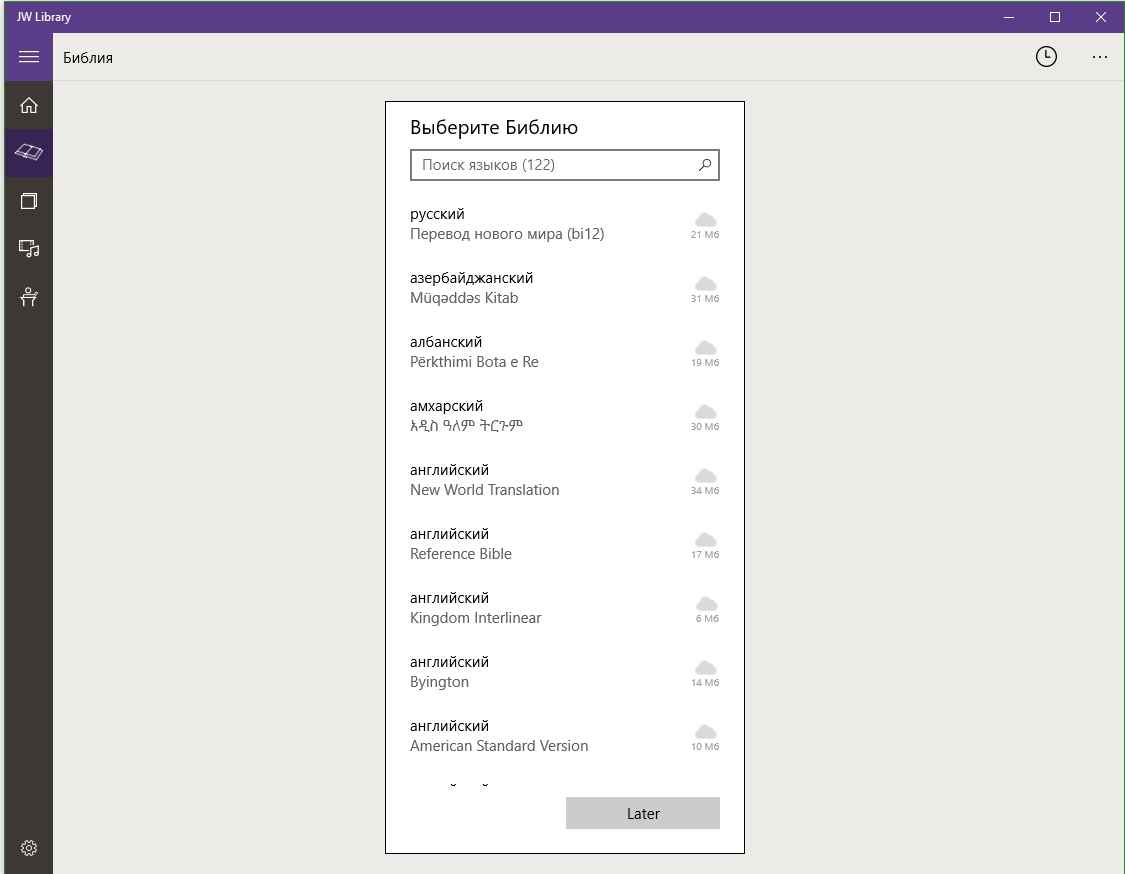
JW Library — программа, нужная в первую очередь для свидетелей Иеговы, которые непременно останутся довольными как содержанием, так и интерфейсом приложения.
Как установить библию на компьютер?
Установить любую программу или игру из ОС Андроид для компьютера на Windows 10, Windows 7 или Windows 8.1 можно при помощи эмулятора ОС от Гугл.
Скачиваем Блюстакс 2
BlueStacks 4 – это утилита позволяющая эмулировать систему Андроид прямо на ПК. Скачать последнюю версию эмулятора можно тут.
После того как файл будет загружен, необходимо запустить его. Начнется распаковка. Ее длительность может быть самой разной, все зависит от производительности вашего ПК.

Первым этапом установки станет такое окно. В нем мы должны нажать на кнопку с надписью: «Далее».
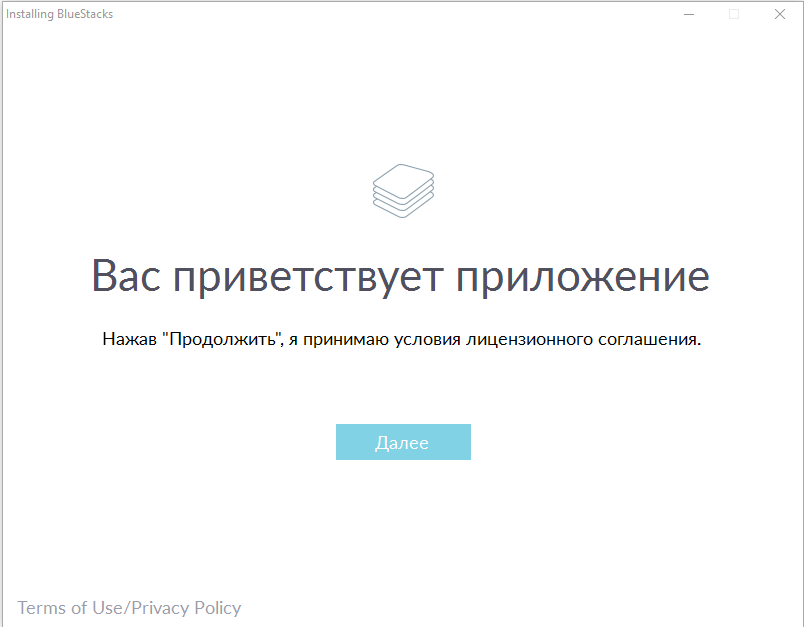
Потом выбираем путь установки. Важно чтобы на разделе, куда он ведет, было по меньшей мере 10 ГБ свободного пространства. В противном случае, при установке большого количества софта, раздел может быть полностью заполненным.

Важно оставить оба флажка на своих позициях, именно эти пункты являются краеугольными камнями функционала программы.

Установка началась, нам останется только дождаться ее завершения.
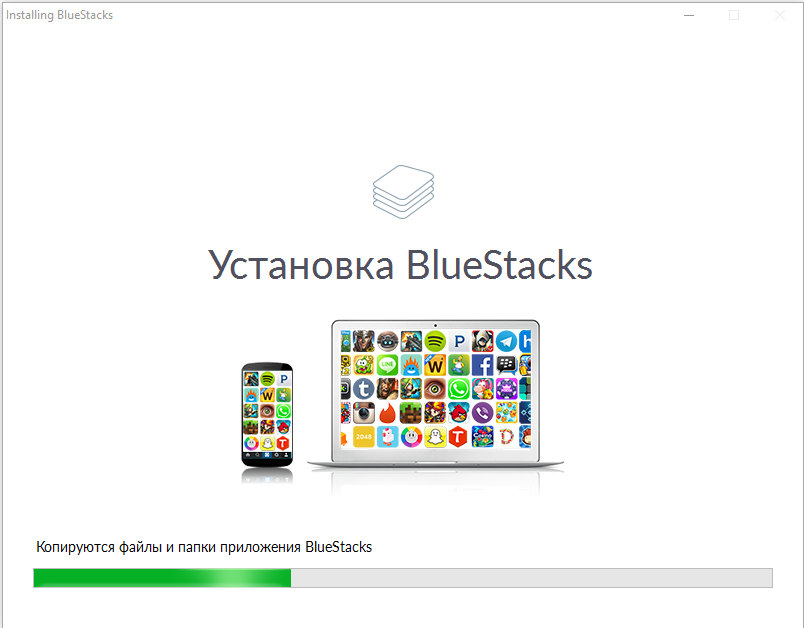
Заканчиваем весь процесс инсталляции программы нажатием клавиши «готово».
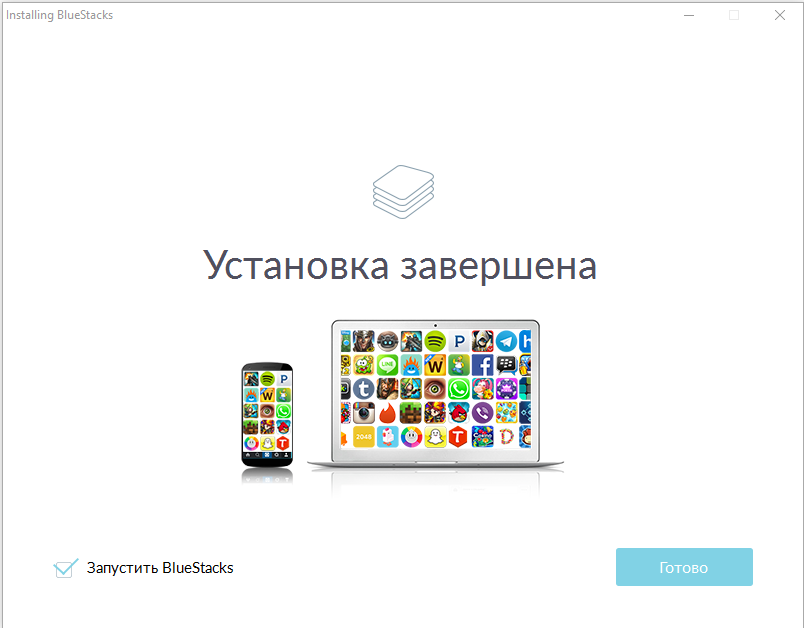
При первом запуске программу – эмулятор нужно настроить
Как только Блюстакс автоматически запустится, начнется оптимизация файлов системы. На это может потребоваться время.
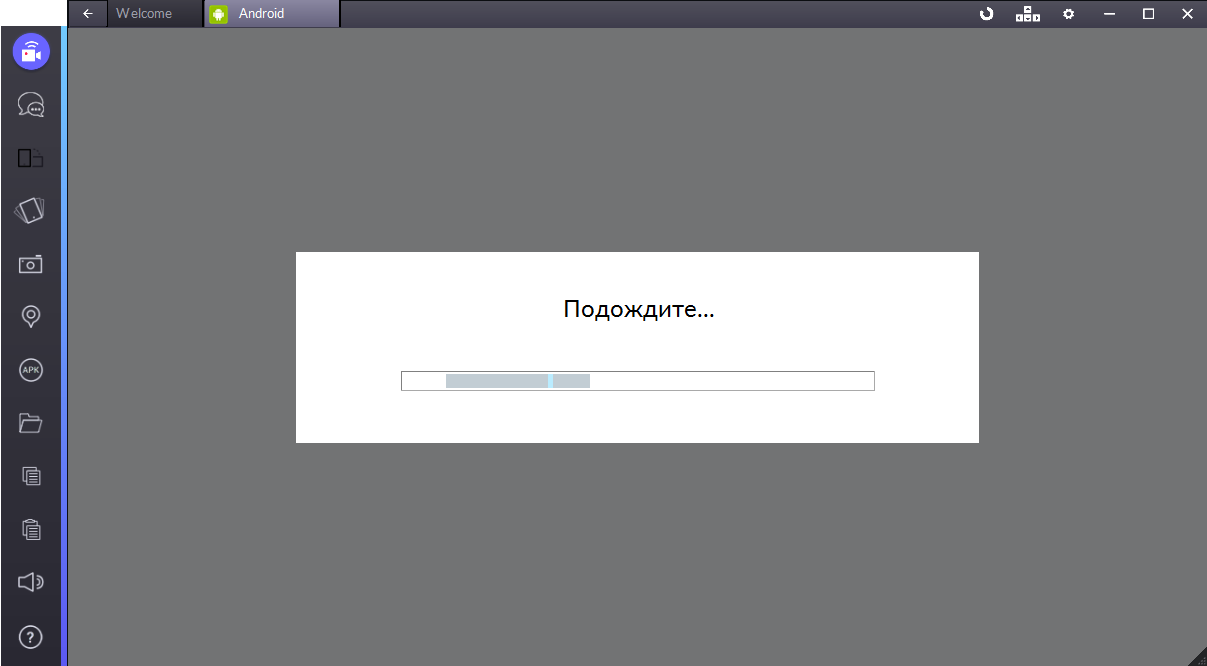
Этап выбора языка, нажмите на тот язык в меню, который понимаете наиболее хорошо.

В установке BlueStacks 4, а точнее, его настройке, не обойтись без аккаунта от Google. Если у вас его нет, можно перейти на официальный сайт и создать учетную запись. Если есть просто введите логин и пароль в соответствующие поля.

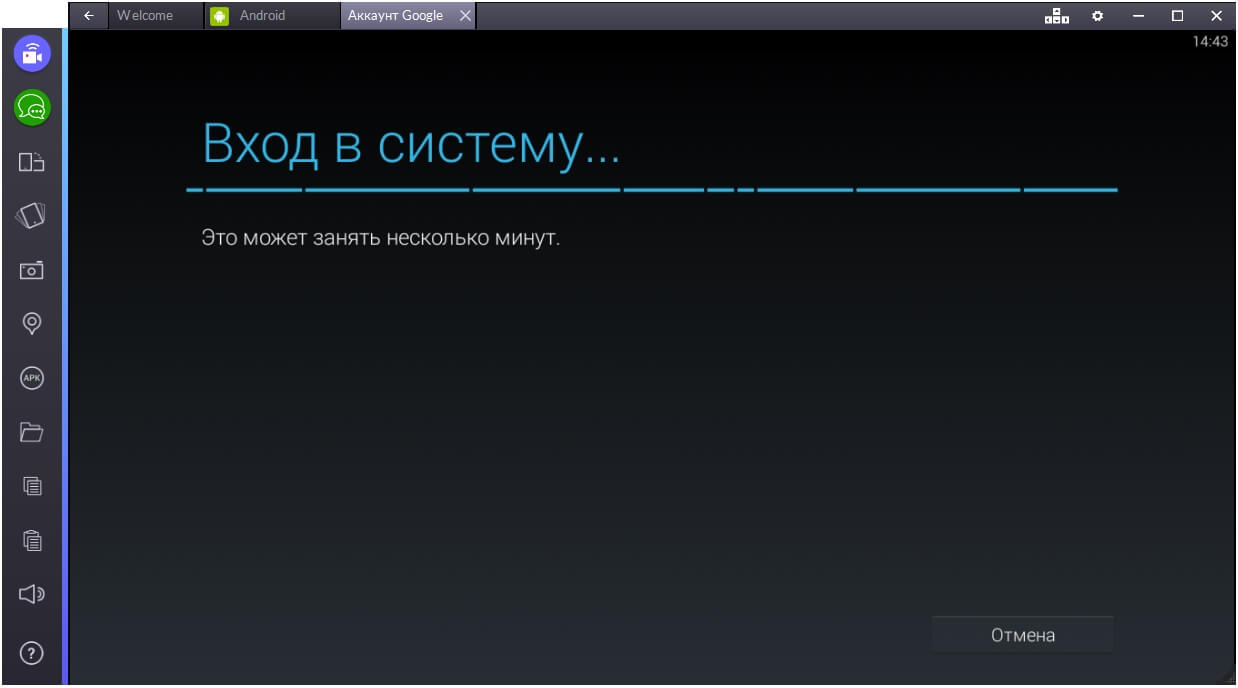
Останется только согласовать сервисы.

И ввести личные данные. Это нужно для того, чтобы обозначить владельца устройства.

Настройка эмулятора завершена и можем приступать непосредственно к установке программы.
Время скачать JW Library для компьютера
Равно как и в любом другом Гуглофоне, в эмуляторе тоже есть Play Market, правда, тут он называется Play Store, но это не играет абсолютно никакой разницы. Кликаем по иконке магазина.

Теперь вбиваем в строчку поиска «JW Library» и смотрим на результаты выдачи. Наша программа будет на первых позициях.
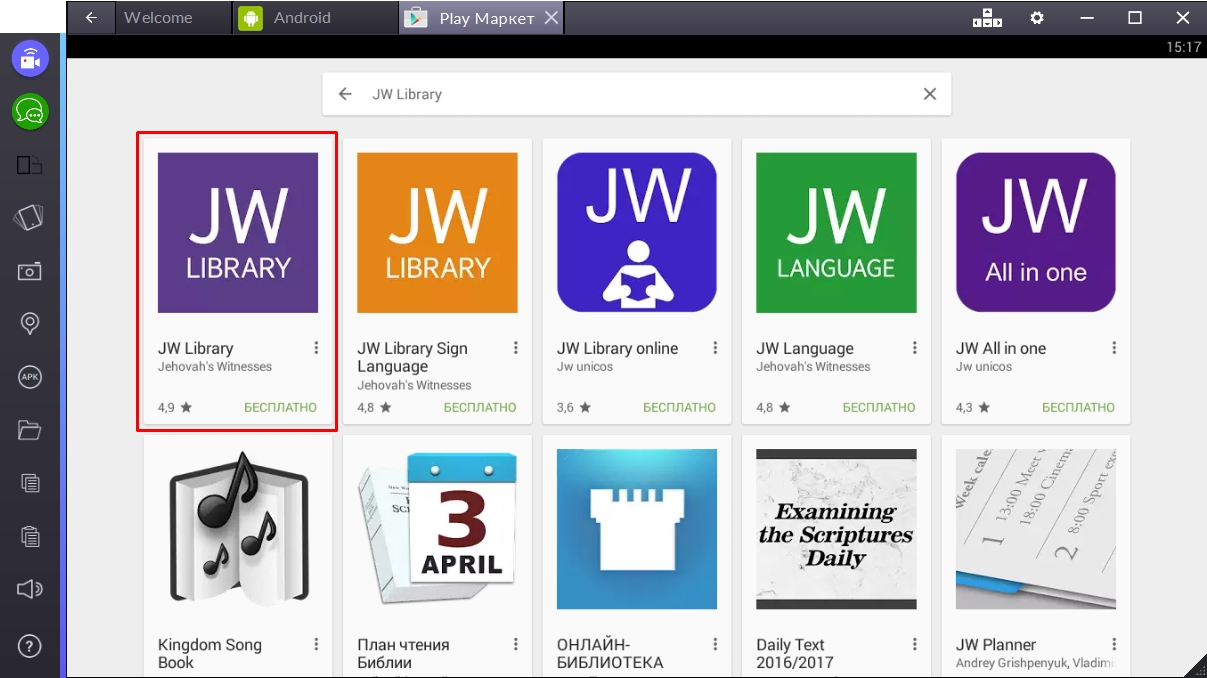
На домашнем экране приложения, кроме информации о нем, есть единственная кнопка, надпись на которой так и манит нас нажать по ней. Давайте сделаем это.

Как только будут приняты разрешения программы на доступ, начнется установка.
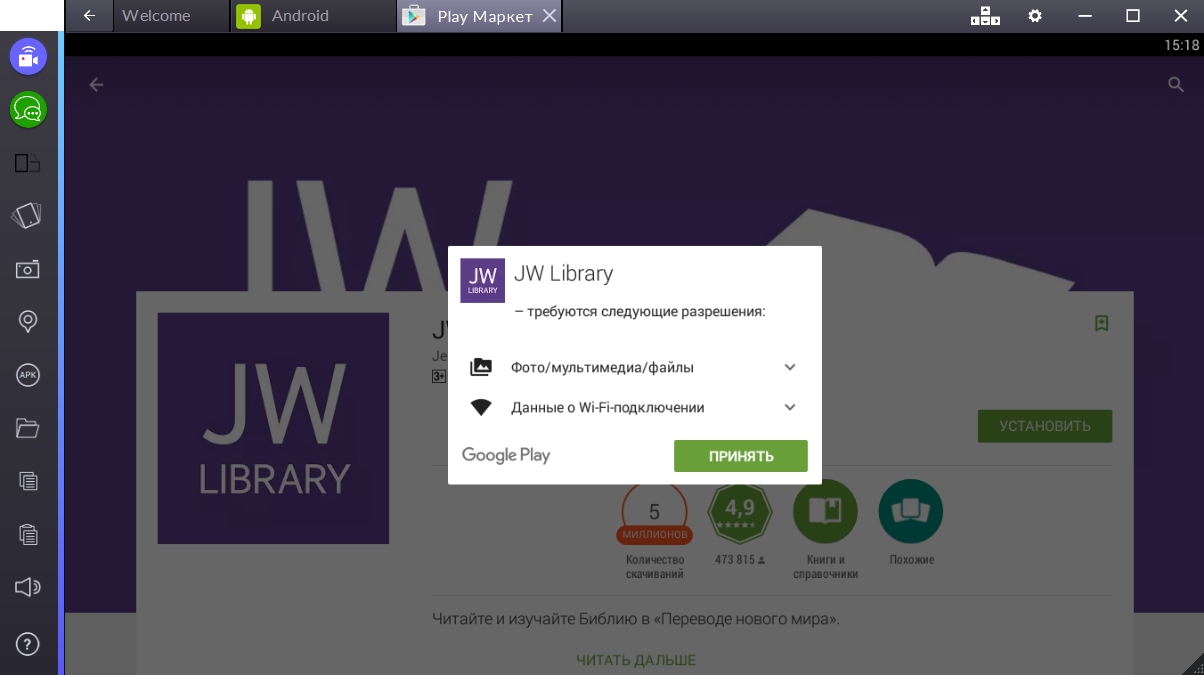
Она будет выглядеть примерно так.
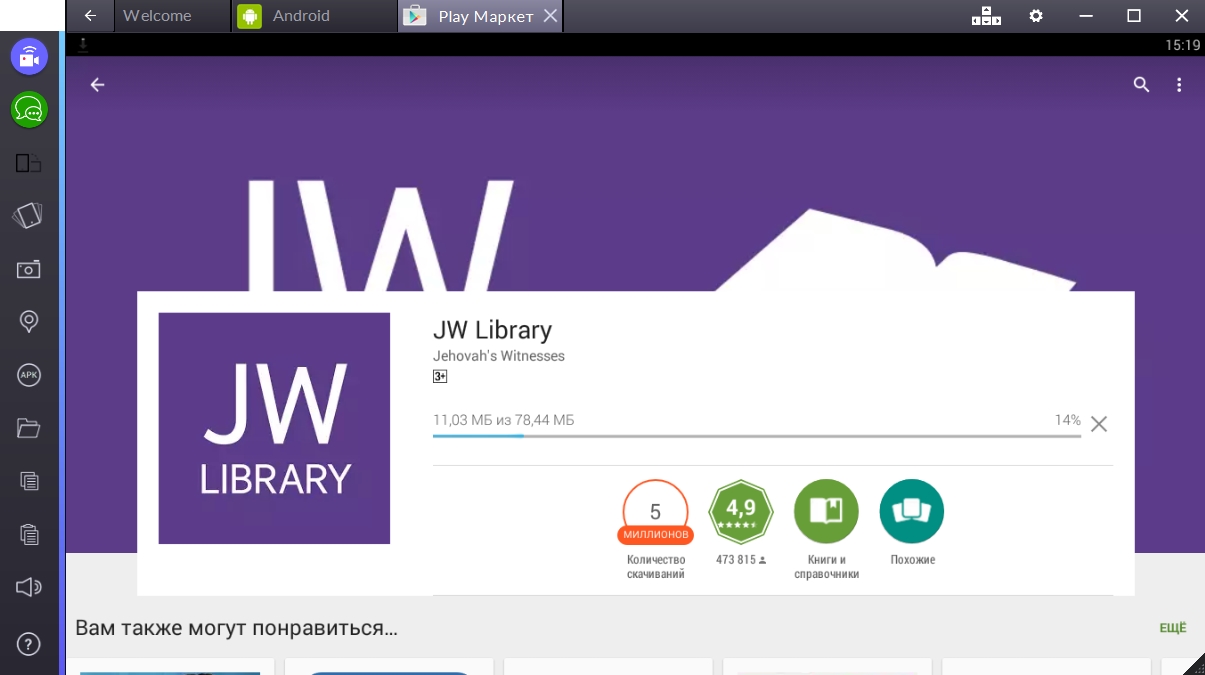
Готово! Теперь библию для свидетелей Иеговы можно запустить. Кликаем по кнопке «Открыть».
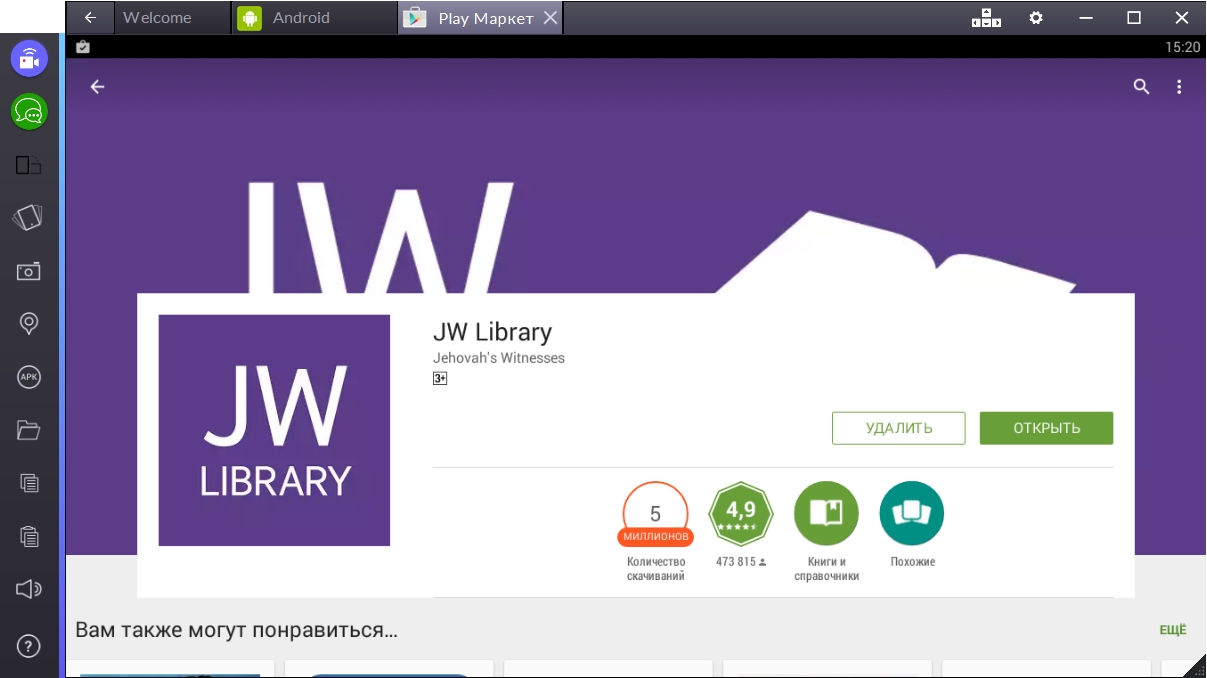
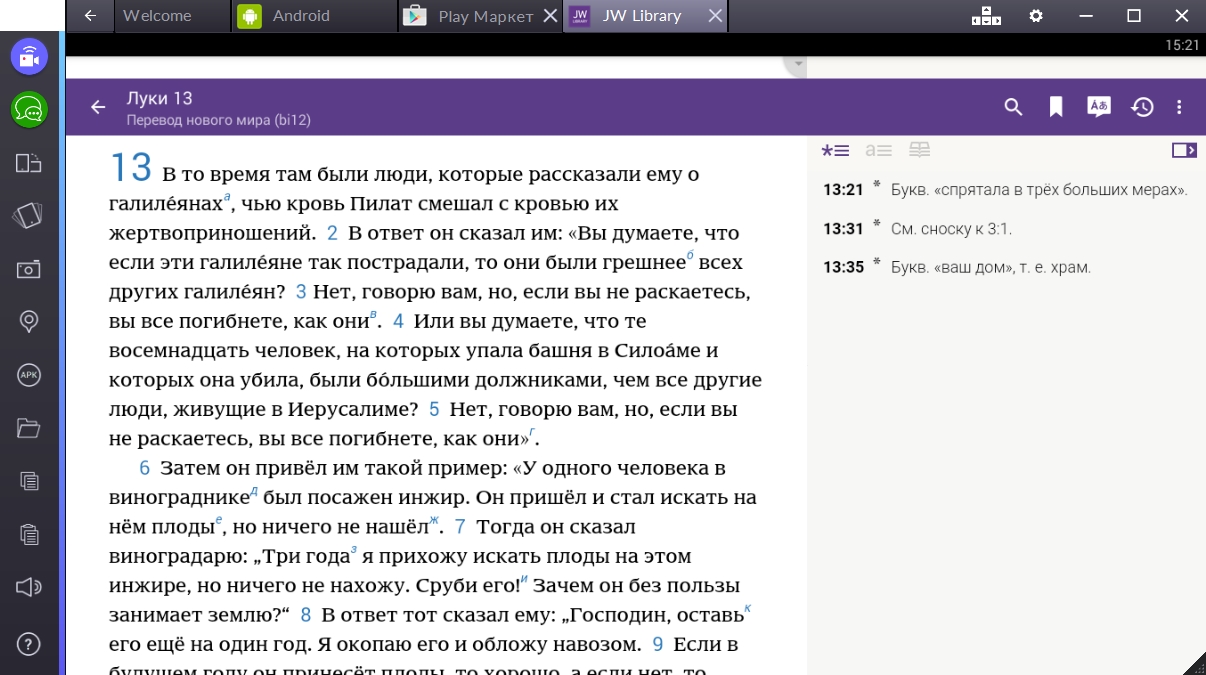
Установка программы из магазина Windows 10
На новых ОС от Майкрософта есть возможность значительно облегчить процесс и обойтись штатными средствами. Для этого перейдите в магазин из меню «Пуск».
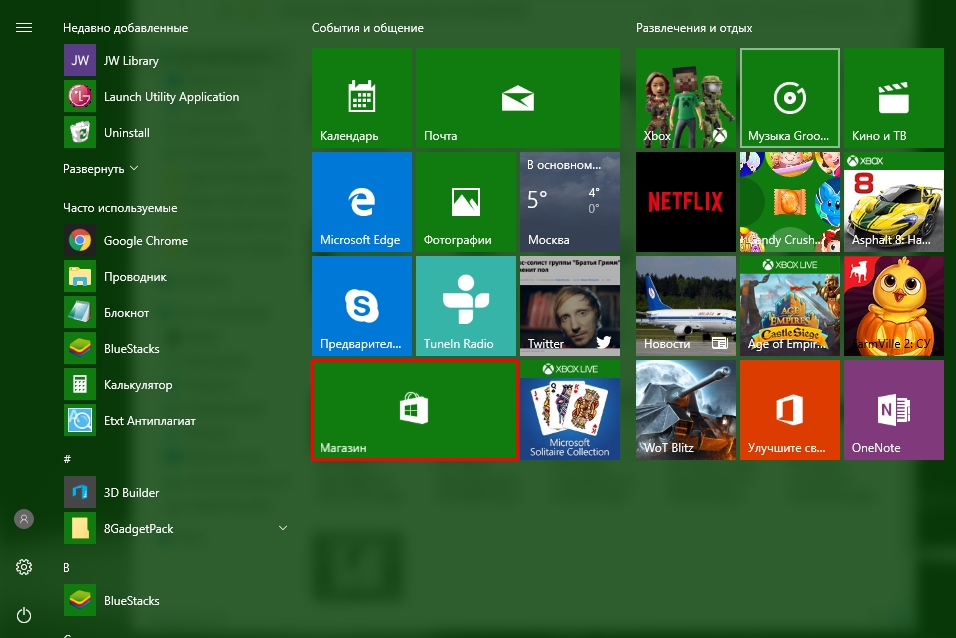
Далее, вводим название программы в поисковую строку и жмем «Ввод».
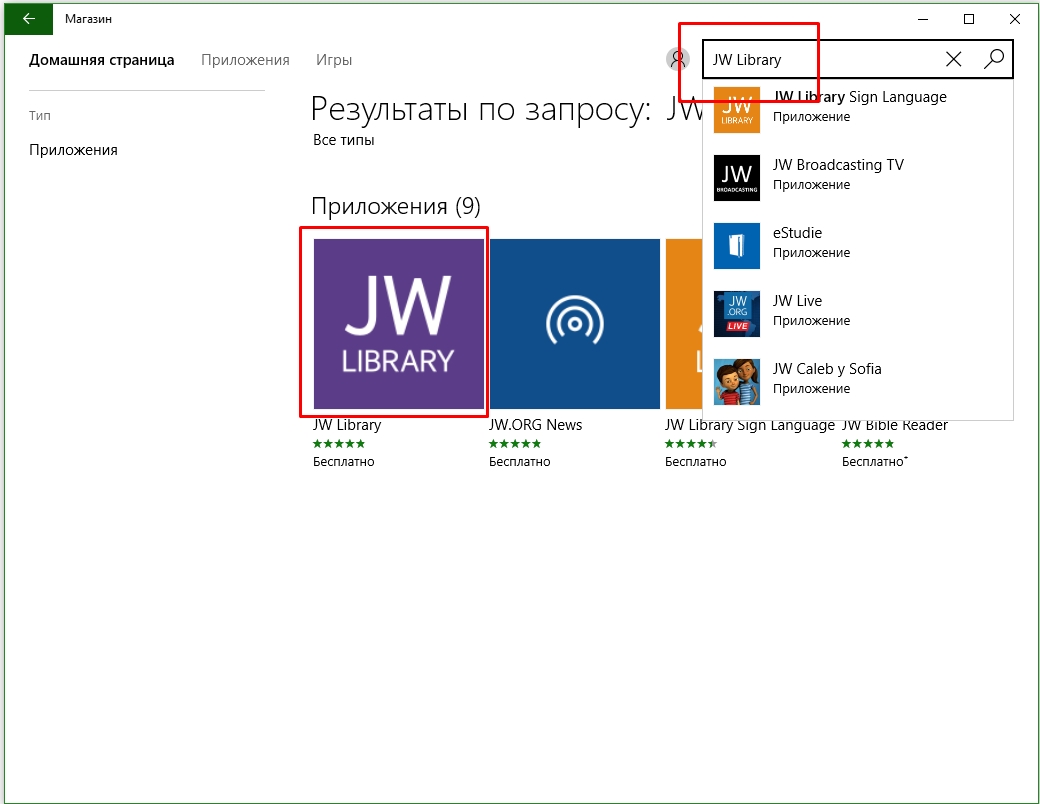
Кликаем по иконке c библией. И попадаем на домашний экран, в котором нам нужно начать скачивание программы.
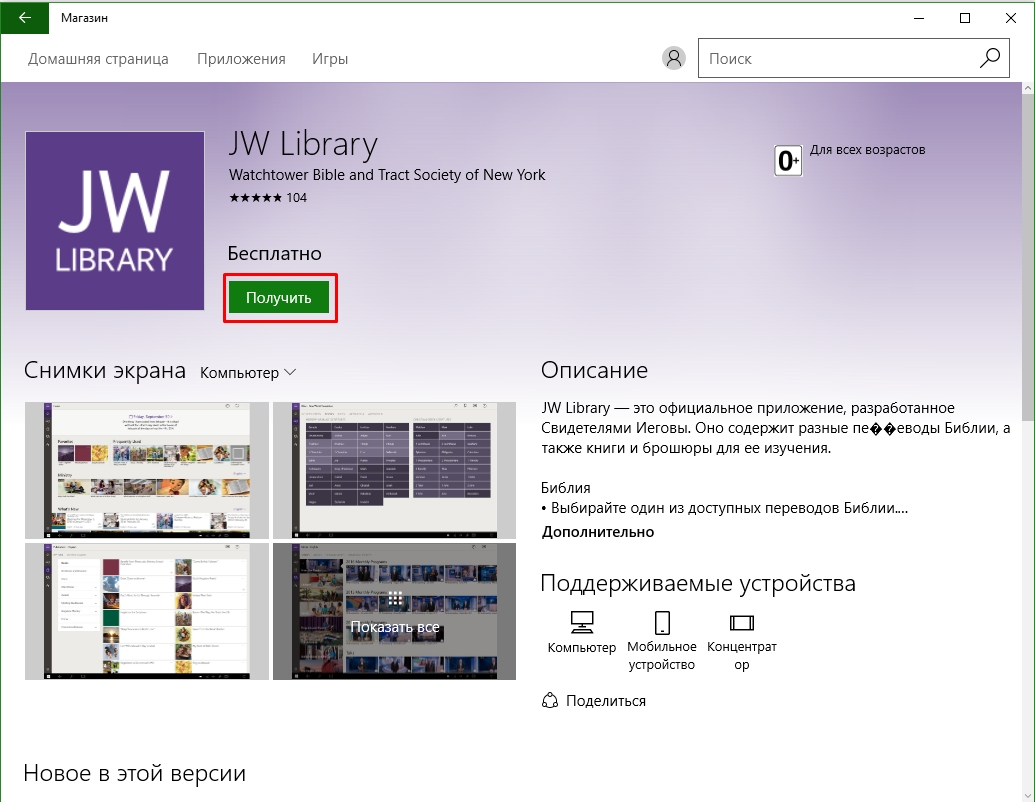
Загрузка займет некоторое время, которое будет зависеть от скорости вашего соединения с сетью.
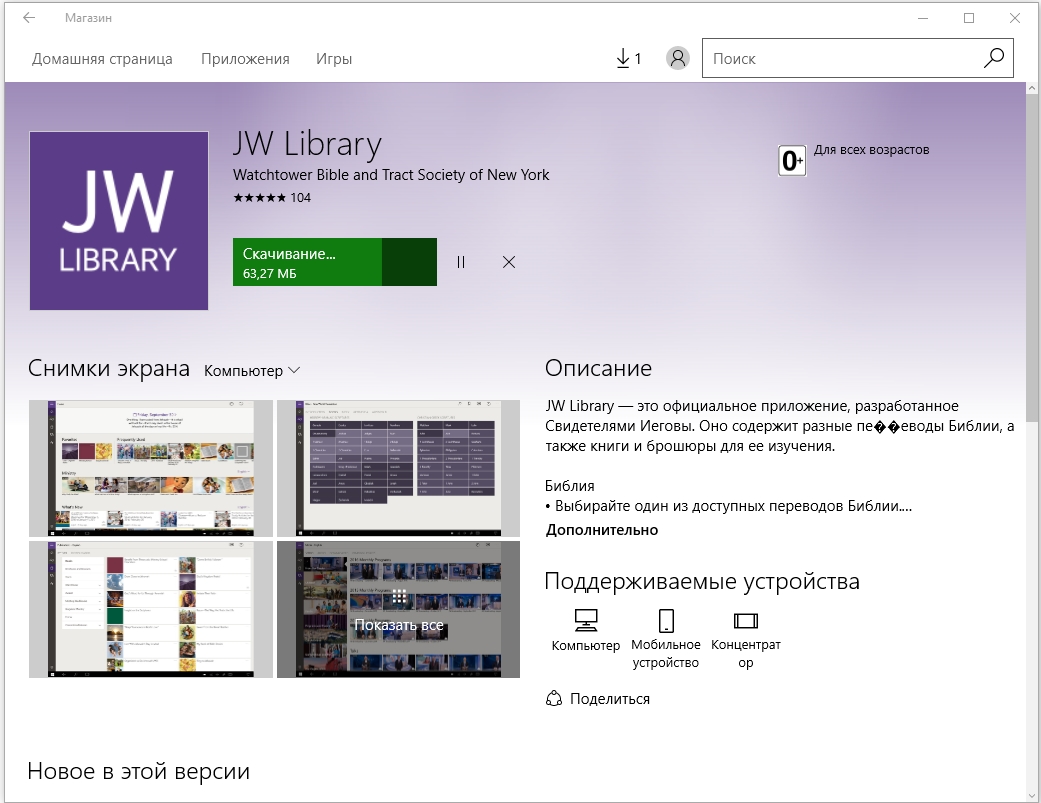
Теперь программу можно запустить.